Windows memiliki kemudahan dalam membagikan suatu folder atau drive ke jaringan yang ada, tapi kemudahan ini kadang membuat kita lupa pernah membagikan suatu folder tertentu dari komputer kita. Sayangnya ada kemungkinan penyalahgunaan atau niat yang buruk dari orang lain terhadap shared folder anda ini. Bisa juga ada yang mensabotase data penting anda dengan membuat shared folder tanpa seijin anda, bisa runyam bila anda telat mengetahuinya.
Dulu sewaktu Windows XP anda dapat melihat folder atau drive yang dishare akan terdapat gambar kecil diatas icon, jadi anda dapat dengan mudah membedakannya. Sejak Windows 7 shared folder ini tidak akan diberi overlay icon yang menandakan bahwa folder tersebut dibagikan. Status dari folder yang sedang dishare dapat dilihat di details pane dengan tulisan “State : Shared”, jadi kita bisa melewati apakah folder tersebut di-share. Apalagi saat anda bergabung dengan HomeGroup maka akan secara otomatis hampir semuanya dishare.]
![]()
Informasi singkat mengenai shared folder ini membuat kita menyadari pentingnya mengetahui folder yang dishare secara cepat dan mudah. Anda bisa mudah mendata semua folder dan drive yang dishare dengan mengikuti langkah – langkah berikut.
Jalankan command prompt melalui menu Start > Run > cmd.

Ketikkan net share, perintah ini akan menampilkan apa saja yang dishare dari komputer anda dalam jaringan dalam command prompt.
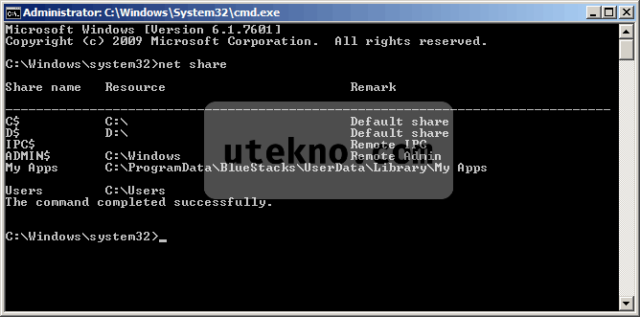
Cara ini cocok bagi anda yang lebih menyukai informasi secara visual. Jalankan Shared Folders MMC ini dengan mengakses Start > Run, kemudian ketikkan fsmgmt.msc.
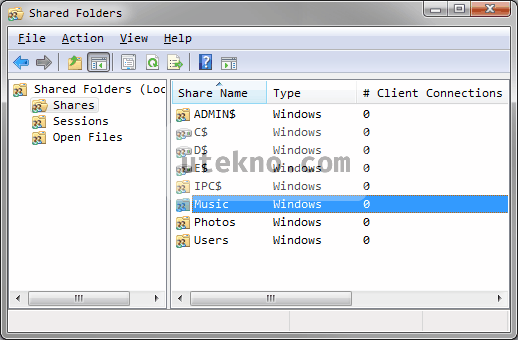
Anda dapat melihat folder mana saja yang dishare, sesi yang sedang terhubung ke folder anda, dan file apa saja yang telah dibuka dari komputer anda.